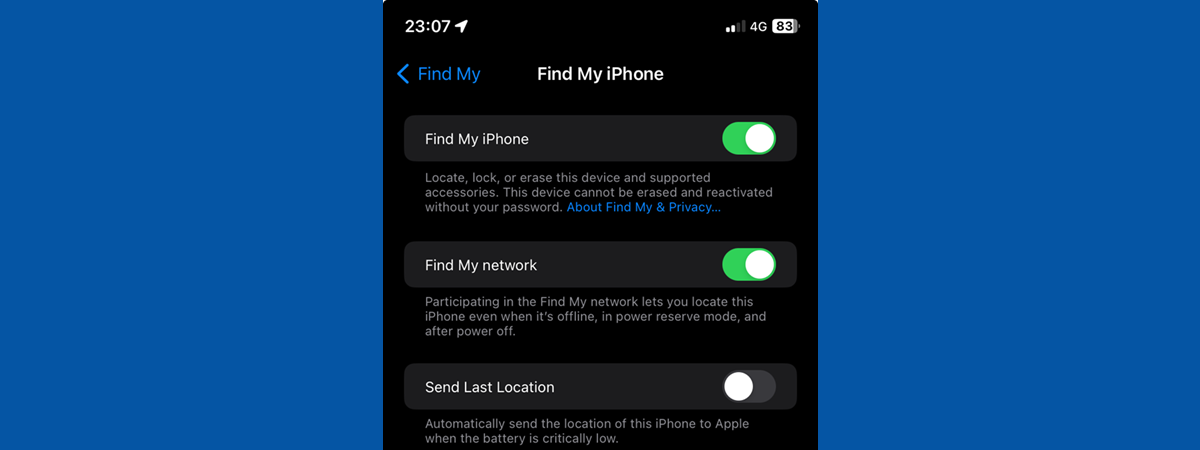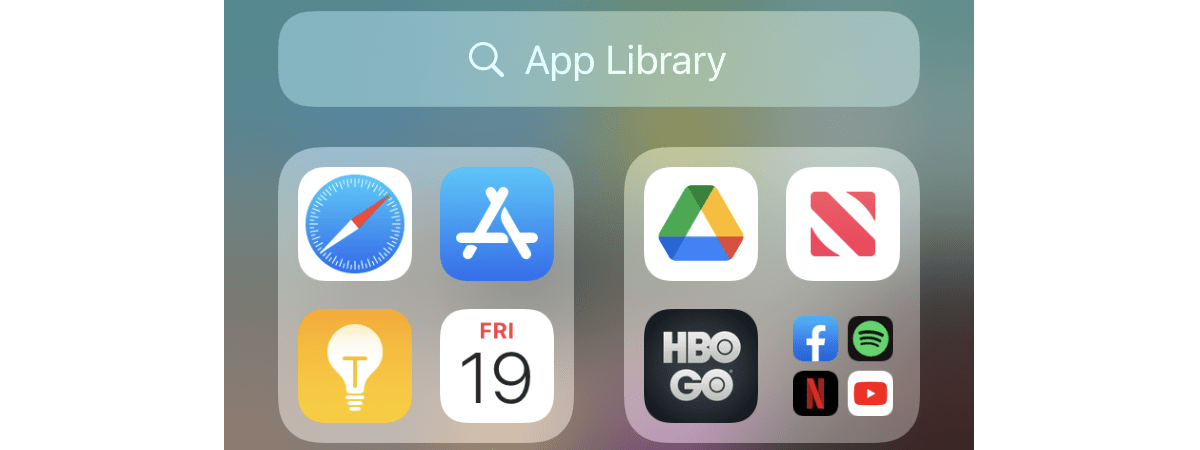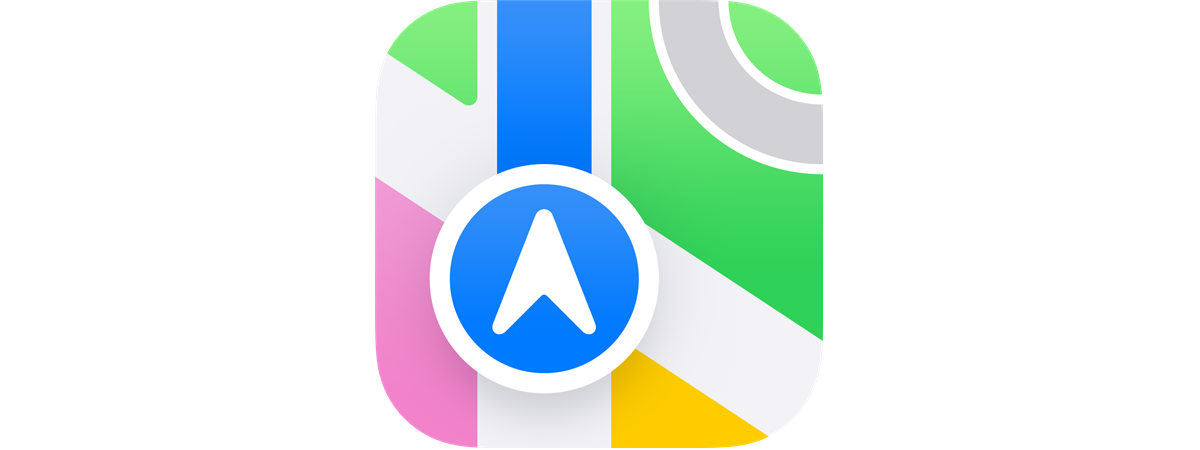Poate fi o provocare să-ți dai seama cum închizi un iPhone, mai ales dacă ai un dispozitiv nou. Deși este destul de intuitiv să pornești un iPhone, oprirea acestuia este dificilă. Asta din cauza măsurilor de siguranță suplimentare introduse ca să te nu-ți închizi involuntar iPhone-ul. Fără alte introduceri, acest tutorial îți arată cum să pornești un iPhone și te învață, totodată, cum să oprești un iPhone 13, iPhone 14, iPhone 15, precum și alte modele:
NOTĂ: Acest ghid este valabil atât pentru toate telefoanele din gama iPhone. Dacă nu știi sigur ce model folosești, am creat un tutorial pentru a te ajuta să afli ce iPhone ai.
Cum pornești un iPhone
Indiferent dacă te întrebi cum pornești un iPhone 13 sau alt model, există trei moduri de a face asta. Toate sunt destul de intuitive. Mai întâi, hai să vedem...
Cum pornești un iPhone cu butonul lateral
Deci, tocmai ți-ai luat un iPhone nou și nu știi cum să-l pornești. Așa cum te-ai obișnuit de la alte smartphone-uri, tot ce trebuie să faci este să apeși și să menții apăsat butonul lateral, situat pe marginea dreaptă a iPhone-ului tău, până când apare pe ecran logoul Apple. Dă drumul butonului și așteaptă ca iPhone-ul tău să pornească.
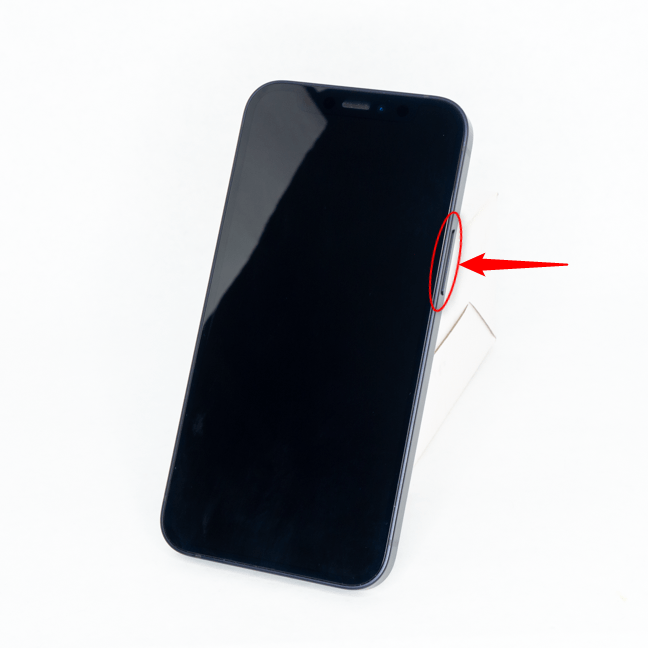
Cum pornești un iPhone 12 Mini folosind butonul lateral
Apoi, introdu codul PIN al cartelei SIM și ar trebui să-ți poți folosi iPhone-ul. Dacă este un dispozitiv nou, poate vrei să schimbi limba de afișare sau să setezi un ton de apel personalizat pe iPhone. Deși modelele recente de iPhone au un buton lateral ca să le pornești, pe alte modele, precum iPhone SE (2016) de mai jos, trebuie să folosești butonul de pe latura superioară pentru a-ți porni iPhone-ul.

Butonul de pornire de pe iPhone SE (2016)
SUGESTIE: Dacă vrei să dăruiești sau să-ți vinzi iPhone-ul, iată un articol despre cum ștergi conținutul și setările unui iPhone.
Pornește-ți iPhone-ul prin conectarea la o priză
Dacă butonul lateral nu funcționează, există un alt mod de a-ți porni iPhone-ul fără a folosi un buton. Pur și simplu conectează cablul de încărcare la un încărcător alimentat, la o baterie externă sau la un port USB alimentat, iar apoi introdu cablul în smartphone. iPhone-ul tău ar trebui acum să pornească.

Începe să-ți încarci iPhone-ul pentru a-l porni
NOTĂ: Dacă bateria de pe iPhone-ul tău este la sub trei la sută, telefonul se va încărca până ajunge la această valoare și abia atunci, va porni. Asta se aplică și la următoarea metodă.
Pornește-ți iPhone-ul așezându-l pe un suport de încărcare wireless
Toate iPhone-urile moderne sunt capabile de încărcare wireless. Deci, dacă butonul de pornire nu mai funcționează sau doar vrei să pornești dispozitivul fără să apeși vreun buton, pune-l pe un suport de încărcare wireless, iar iPhone-ul tău va porni.

Așezarea smartphone-ului pe un suport de încărcare pornește dispozitivul
Cum închizi un iPhone
Dacă simți nevoia să te deconectezi de la restul lumii sau dacă nu ai la îndemână un încărcător și vrei să economisești baterie, îți poți închide un iPhone-ul folosind patru metode diferite. Să începem cu cea mai cunoscută.
Cum oprești un iPhone ținând apăsat butonul lateral și volum mai mare/mic
Modelele mai vechi de iPhone se închideau apăsând și ținând apăsat pe același buton folosit la pornire. Însă problema era că dispozitivul se putea închide accidental în buzunar sau în geantă, deci Apple a înlocuit procesul cu unul mai sigur.
Dacă vrei să oprești un iPhone cât mai repede posibil, primul pas este să apeși și să ții apăsat simultan pe butonul lateral și pe unul dintre butoanele de volum din stânga (nu contează care). Ține apăsate cele două butoane pentru câteva secunde, până ajungi pe ecranul de urgență. Nu le da drumul prea devreme! Dacă apeși scurt pe butonul lateral și cel de volum mai mare, iPhone-ul face o captură de ecran.
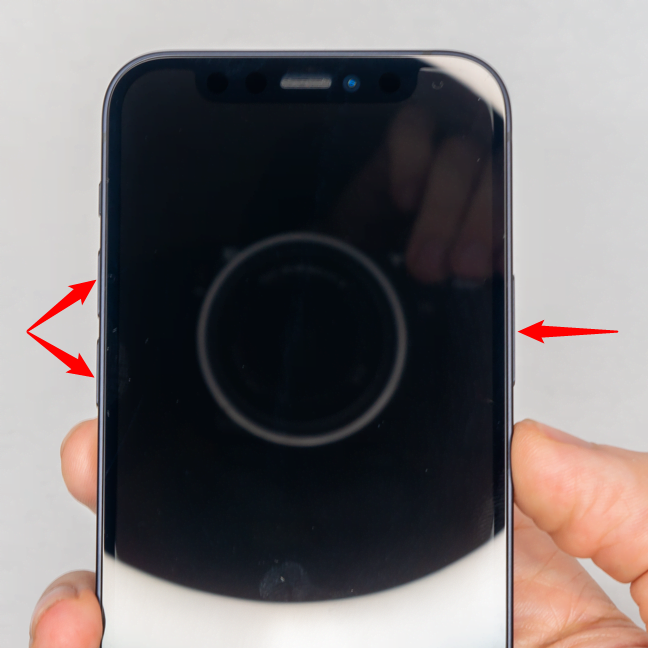
Apasă și menține apăsate unul dintre butoanele de volum și butonul lateral pentru a-ți opri iPhone-ul
Eliberează cele două butoane când ajungi pe ecranul de urgență. Poți vedea opțiunea „glisați pentru oprire” în partea de sus a ecranului. Pentru a-ți închide iPhone-ul, trage comutatorul de oprire spre dreapta și așteaptă ca dispozitivul tău să se oprească.
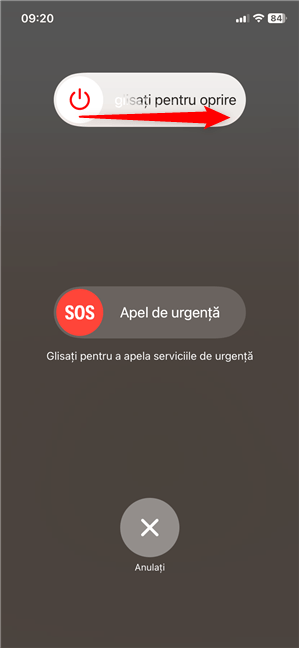
Glisează butonul la dreapta pentru a închide iPhone-ul
Ecranul de urgență este și cel din care anunți că ești în pericol, deci ai grijă când folosești această metodă. Dacă vrei să eviți cu totul acest risc, s-ar putea să preferi una din următoarele trei metode.
Cum închizi un iPhone apăsându-i butoanele fizice în succesiune rapidă
Mai există un mod de a închide iPhone 11 folosind butoanele sale fizice. Asigură-te că ecranul este oprit și fă următoarele acțiuni în succesiune rapidă: apasă scurt butonul volum mai mare, apoi apasă scurt volum mai mic, după care apasă și menține apăsat butonul lateral.
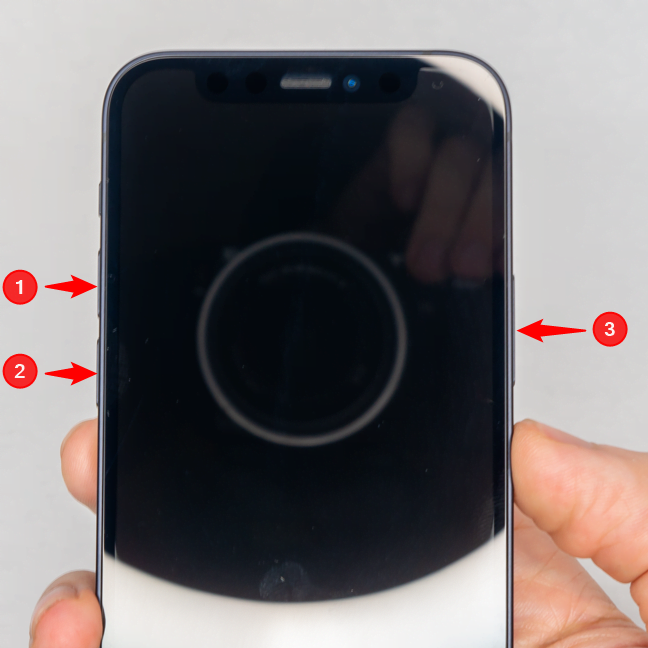
Apasă butoanele în succesiune rapidă pentru a opri un iPhone
Ecranul care apare este similar celui de urgență, dar are numai două opțiuni. Trage spre dreapta comutatorul „glisați pentru oprire” din partea de sus, pentru a închide iPhone-ul.
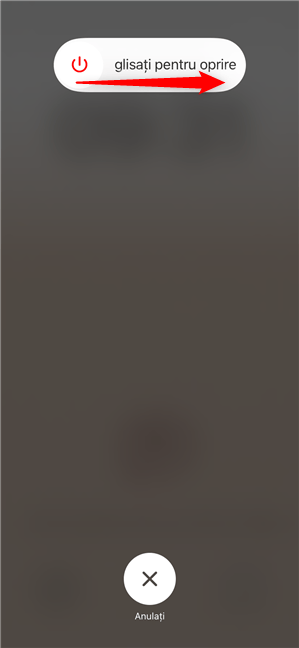
Folosește cursorul pentru a confirma și a închide iPhone-ul
Cum oprești un iPhone din Configurări
Dacă nu-ți place să trebuiască să menții apăsate butoane sau dacă acestea nu merg, poți să-ți închizi iPhone-ul și din aplicația Configurări. Deschide aplicația Configurări și apasă pe General.
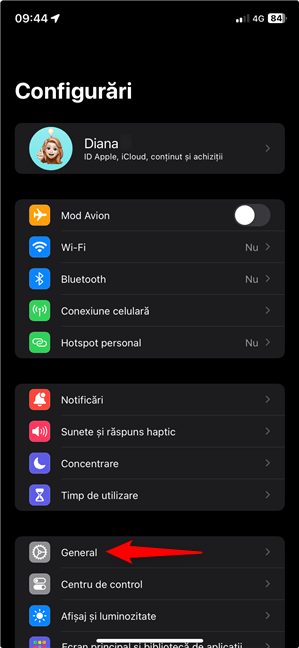
Apasă pe General
Pe următorul ecran, derulează și, apoi, apasă pe ultima opțiune, Opriți.
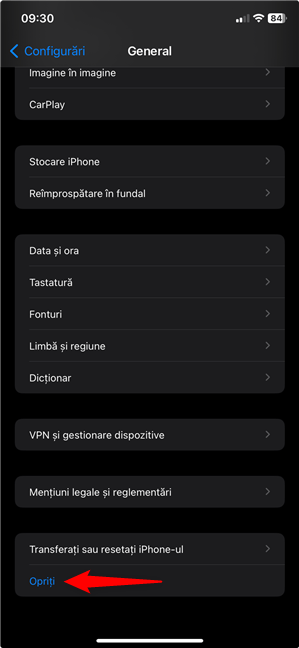
Cum oprești un iPhone
La fel ca înainte, pentru a confirma închiderea iPhone-ului tău, trebuie să tragi înspre dreapta comutatorul „glisați pentru oprire”. După câteva momente, iPhone-ul tău se închide.
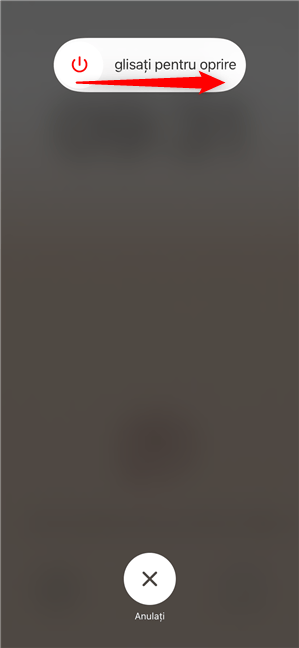
Glisează pentru a finaliza închiderea iPhone-ului tău
NOTĂ: Dacă anulezi oricare din cele trei metode de a-l închide descrise mai sus, iPhone-ul se blochează și dezactivează recunoașterea facială până când introduci codul de acces. Aceasta poate fi o unealtă utilă într-o situație de risc, dar este și enervant dacă ajungi des la acest meniu din greșeală (ceea ce, mai ales dacă ai avut Android înainte, se poate întâmpla des din cauza scurtăturilor similare).
Cere-i lui Siri să închidă iPhone-ul
Dacă te întrebi cum să oprești un iPhone cu ajutorul vocii, îi poți solicita și asistentei virtuale de la Apple, Siri, să facă asta pentru tine. Din păcate, nu este disponibilă în română, deci nu poți face asta decât în altă limbă. Asigură-te că Siri te ascultă și cere-i să închidă iPhone-ul, spunând: „turn off iPhone”, „shut down iPhone”, „power off iPhone”, „turn iPhone off” sau “shut off iPhone”.
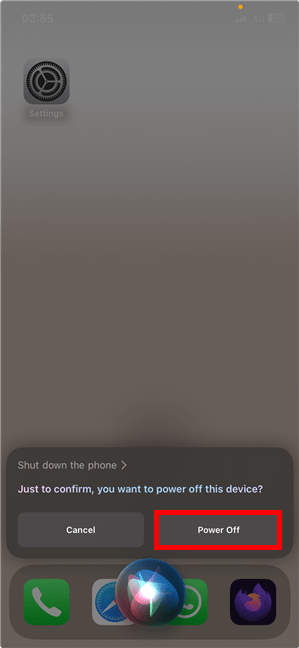
Cum oprești un iPhone folosind Siri
Siri îți cere o confirmare. Apasă pe Power Off (Închidere), ca mai sus, iar dispozitivul se oprește.
Crezi că Apple ar trebui să ofere un mod mai simplu de a închide un iPhone?
Acum știi patru moduri de a opri iPhone-ul, precum și trei metode de a-l porni. Înainte de-a închide acest tutorial, te rugăm să ne spui cum îți închizi tu iPhone-ul de obicei. Ți se par complicate metodele de mai sus? Crezi că Apple ar trebui să ofere un mod mai simplu de a închide un iPhone? Spune-mi în comentarii.


 07.02.2024
07.02.2024